Le mot de passe WIFI est facile à oublier. Vous avez peut-être acheté un nouvel iPhone ou vous devez partager le mot de passe WiFi sur iPhone avec des amis qui vous rendent visite, vous voulez donc afficher le mot de passe WiFi sur votre iPhone. Mais si vous ne l'avez pas écrit dans un endroit facile à trouver, vous aurez du mal à afficher le mot de passe WiFi sur votre iPhone.
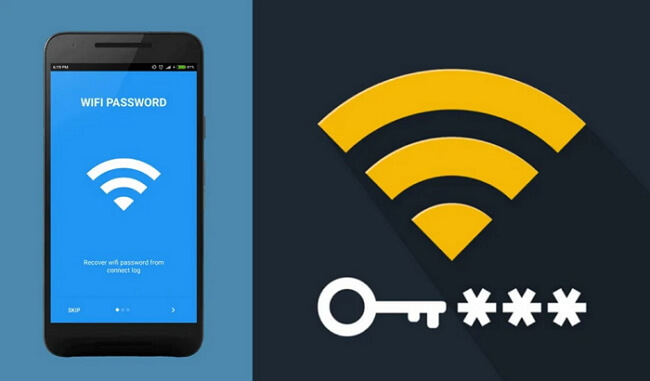
Heureusement, il existe quelques astuces gratuites qui permettent aux utilisateurs de voir plus facilement le mot de passe WiFi sur iPhone.
iMyFone Fixppo - logiciel de réparation du système iOS
Avec ce puissant logiciel, vous pouvez éliminer tous les types de bugs sur iPhone/iPad/iPod facilement sans perte de données.
- Puis-je voir directement le mot de passe WiFi sur mon iPhone ?
- Comment afficher le mot de passe WiFi sur iPhone sans Mac ?
- 1. Afficher le mot de passe WiFi sur iPhone par l’adresse de routeur
- 2. Application pour retrouver le mot de passe WiFi pour iPhone jailbreaké
- Comment retrouver le mot de passe WiFi sur iPhone avec Mac ?
- Conseils relatifs aux mots de passe WiFi sur iOS
Puis-je voir directement le mot de passe WiFi sur mon iPhone
Vous ne pouvez voir directement les mots de passe WiFi stockés sur votre iPhone que si vous mettez à jour votre iPhone vers iOS 16. Sinon, il n'existe aucune fonction dans iOS qui vous permette de trouver le mot de passe WiFi, même si vous l'avez enregistré dans votre Trousseau. À moins que votre iPhone ne soit jailbreaké et qu'il utilise des applications qui vous permettent spécifiquement de le faire.
Comment afficher le mot de passe WiFi iPhone sous iOS 16 ?
Ouvrir Réglages > Wi-Fi et appuyez sur Modifier. Après le reconnaissance de Face ID ou le mot de passe, vous pouvez appuyer sur le réseau auquel vous avez été connecté > i. et verrez une section appelée « Mots de passe » et vous pouvez retrouver le mot de passe Wi-Fi iPhone directement. Touchez le mot de passe pour le copier.
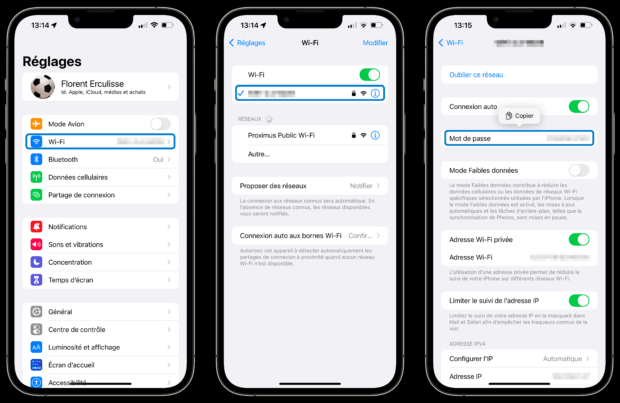
Donc, la suite de cet article explique comment voir le mot de passe WiFi sur iPhone sans le connaître sous iOS 15 et ultérieur et fournit quelques options pour afficher le mot de passe WiFi sur iPhone.
Comment voir le mot de passe WiFi sur iPhone sans Mac
Si vous n'avez pas de Mac à portée de main, vous pouvez utiliser les solutions suivantes pour afficher le mot de passe WiFi sur iPhone. Allons-y !
1 Afficher le mot de passe WiFi sur iPhone par l’adresse de routeur
Cette astuce pour afficher le mot de passe WiFi sur iPhone est quelque chose de spécifique à la situation, donc il fonctionne parfois, mais il vaut la peine d'essayer. La logique consiste à essayer de localiser l'adresse IP du routeur WiFi, d'accéder à ses paramètres, puis au mot de passe du routeur. Suivez les étapes ci-dessous pour localiser l'adresse IP du routeur :
Étape 1 : Allez dans Réglages > WiFi, sur le réseau WiFi auquel vous êtes connecté, appuyez sur l'onglet « i ».
Étape 2 : Allez dans la section ADRESSE IPV4. Notez l'option Routeur, copiez l'adresse du routeur.
Étape 3 : Ouvrez Safari, entrez l'adresse IP et cliquez sur rechercher. Cliquez sur « Afficher les détails » si vous obtenez « Cette connexion n'est pas privée » et cliquez sur « Visiter ce site web ». Cela vous amènera automatiquement à la session de connexion du routeur.
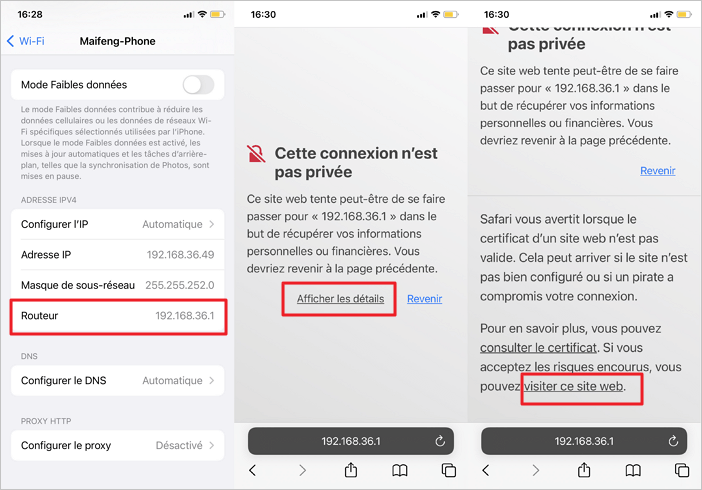
Étape 4 : Maintenant, entrez le nom d'utilisateur et le mot de passe du routeur pour vous connecter.
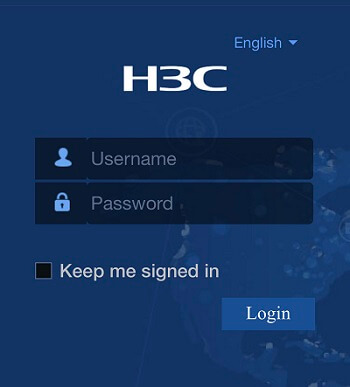
- Le nom d'utilisateur et le mot de passe du routeur ne sont pas les mêmes que le nom d'utilisateur et le mot de passe du WiFi.
- Les noms d'utilisateur de routeur les plus courants sont « admin », « user » ou simplement laisser le champ vide. Les mots de passe de routeur les plus courants sont « admin », « password » ou simplement laisser le champ vide.
- Si cela ne fonctionne pas, essayez de rechercher « mot de passe par défaut pour le modèle de routeur XXXXXX » en remplaçant XXXXXX par le modèle réel de votre routeur.
Étape 5 : Passez aux « Paramètres sans fil » ou à la « Configuration sans fil », selon le type de routeur, pour trouver le mot de passe WiFi iPhone.
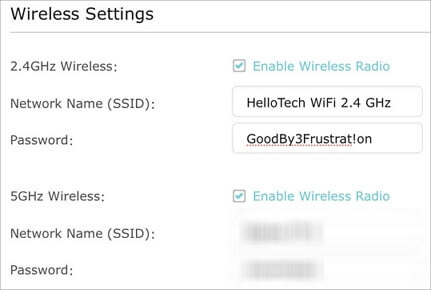
Notez que si l'administrateur réseau a modifié les paramètres et les mots de passe du routeur, cette méthode n'est pas efficace pour voir le mot de passe WiFi sur iPhone.
2 Application pour retrouver le mot de passe WiFi pour iPhone jailbreaké
Pour les utilisateurs d'iOS jailbreakés, vous pouvez utiliser l'application WiFi Passwords, qui est une application gratuite permettant d'afficher les mots de passe WiFi sur iPhone.
Étape 1 : Avant d'installer l'application, vous devrez peut-être ajouter quelques polices dans Cydia. Lancez donc Cydia > Gérer > Polices > menu Édition et ajoutez « http://iwazowski.com/repo/ » comme police.
Étape 2 : Installez l'application WiFi Passwords en appuyant sur l'onglet « installer » dans le coin supérieur droit de l'écran.
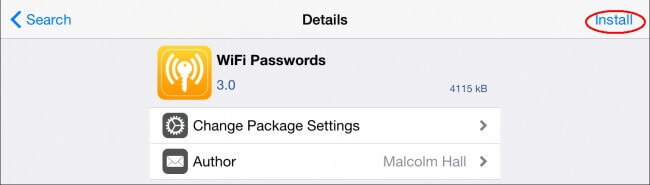
Étape 3 : Après l'installation, cliquez sur l'option « Retour à Cydia ». Revenez ensuite à l'écran d'accueil.
Étape 4 : Lancez l'application WiFi Passwords pour accéder à tous les WiFi disponibles et à leurs mots de passe.
Étape 5 : Connectez-vous à votre réseau WiFi préféré.
Comment retrouver le mot de passe WiFi sur iPhone avec Mac
Comment retrouver le mot de passe WiFi sur l’iPhone avec Mac ? La meilleure solution consiste à utiliser la synchronisation de Trousseau iCloud, qui synchronise toutes les données enregistrées dans iCloud, y compris les mots de passe WiFi, sur tous les appareils Apple liés.
Vous pouvez ensuite consulter votre mot de passe WiFi préféré via l'application Trousseau. Notez toutefois que cette méthode ne fonctionne pas sur les ordinateurs portables autres que Mac. Pour effectuer cette méthode, suivez les étapes ci-dessous :
Étape 1 : Depuis l'écran d'accueil de votre iPhone, allez dans Réglages > Votre nom > iCloud > Trousseau > Activer le trousseau iCloud.
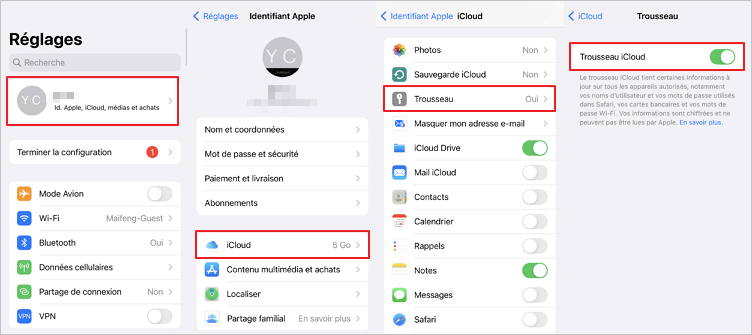
Étape 2 : Retournez aux Réglages et activez le point d'accès personnel.
Étape 3 : Allumez votre Mac. Connectez au point d'accès de votre iPhone.
Une fois la connexion réussie, suivez les étapes ci-dessous pour trouver votre mot de passe WiFi :
Étape 4 : Sur votre Mac, recherchez Trousseau d'accès, en utilisant (Cmd + Espace) pour lancer la recherche Spotlight.
Étape 5 : Identifiez et ouvrez votre réseau WiFi préféré.
Étape 6 : Trouvez et cliquez sur l'option Afficher le mot de passe pour afficher le mot de passe. Notez que s'il existe une restriction de mot de passe sur votre compte Mac, vous serez invité à entrer le mot de passe avant de pouvoir afficher le mot de passe WiFi.
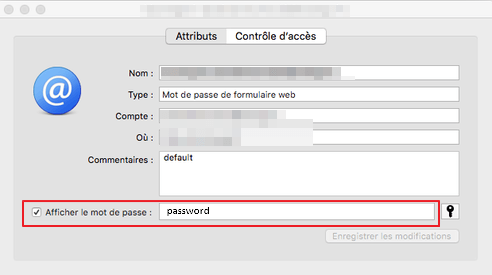
Conseils relatifs aux mots de passe WiFi sur iOS
Voici 3 conseils pour trouver le mot de passe WiFi de votre point d'accès personnel.
1 Comment voir le mot de passe WiFi du point d'accès personnel ?
Le point d'accès personnel est une fonctionnalité d'iOS qui vous permet de partager la connexion de données cellulaires de votre iPhone avec d'autres appareils à proximité via le WiFi. Dans ce cas, les autres personnes à proximité qui veulent se connecter via votre iPhone n'ont besoin que de votre mot de passe pour se connecter au WiFi.
Dans ce cas, votre iPhone fonctionne comme votre routeur WiFi domestique. Alors, il est facile de retrouver le mot de passe de votre point d'access. Il suffit de suivre les étapes suivantes :
Étape 1 : Allez dans Réglages sur votre iPhone.
Étape 2 : Appuyez sur Point d'accès personnel.
Étape 3 : Regardez le menu Mot de passe WiFi. Il s'agit du mot de passe de votre point d'accès personnel. Partagez-le avec ceux qui veulent se connecter à votre iPhone par WiFi.
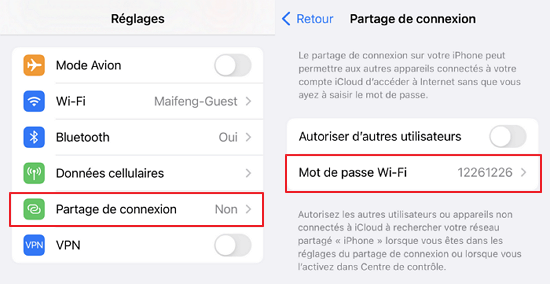
2 Comment envoyer le mot de passe WiFi sur iPhone sans mot de passe ?
Vous ne pourrez peut-être pas voir le mot de passe WiFi directement sur votre iPhone, mais il existe un moyen simple de le partager avec un ami. Tant que vous utilisez tous deux iOS 11 ou une version supérieure (cela fonctionne également sur les MacOS High Sierra (10.13) ou une version supérieure), le partage du mot de passe WiFi se fait en quelques étapes simples.
Pour utiliser cette fonction, vous devez satisfaire à quelques exigences :
- Les deux appareils doivent avoir iOS 11 ou une version ultérieure.
- L'identifiant Apple de votre ami doit se trouver dans votre application Contacts.
- Bluetooth doit être activé sur votre appareil et sur celui de votre ami.
Une fois ces conditions satisfaites, voici ce que vous devez faire :
Étape 1 : Tenez votre iPhone près de l'iPhone/iPad de votre ami. Les appareils doivent être physiquement proches pour utiliser cette fonction.
Étape 2 : Avec son iPhone, votre ami doit tenter de se connecter au réseau WiFi dont vous voulez partager le mot de passe.
Étape 3 : Au bas de l'écran de votre iPhone, la fenêtre Partager votre WiFi apparaît. Appuyez sur Partager le mot de passe.
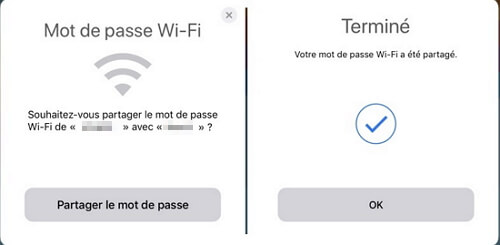
Étape 4 : Votre mot de passe WiFi sera envoyé de votre iPhone à l'appareil de votre ami et son iPhone se connectera à votre réseau WiFi.
Étape 5 : Sur votre iPhone, appuyez sur Terminé.
3 Comment réparer iPhone si le partage de connexion ne fonctionne pas ?
Vous avez probablement trouvé votre mot de passe WiFi à l'aide des méthodes ci-dessus. Mais que faire si vous connaissez le mot de passe, mais que malheureusement la fonction de partage WiFi de l'iPhone ne fonctionne pas. C'est ennuyeux, mais vous pouvez trouver la meilleure solution en utilisant un outil de réparation iOS - iMyFone Fixppo (compatible avec iOS 26/18/17/16).
Principales caractéristiques de iMyFone Fixppo :
- Non seulement répare un iPhone qui ne peut pas partager le WiFi, mais est aussi utile lorsque Wifi ne fonctionne pas sur iPhone ou l'iPhone ne partage pas les mots de passe Wi-Fi.
- Compatible avec toutes les versions d'iOS, y compris iOS 26/18/17/16, et iPhone/iPad/iPod Touch.
- Il comprend une fonction gratuite permettant de sortir/entrer en mode de récupération, où vous pourrez résoudre divers problèmes liés au logiciel iOS.
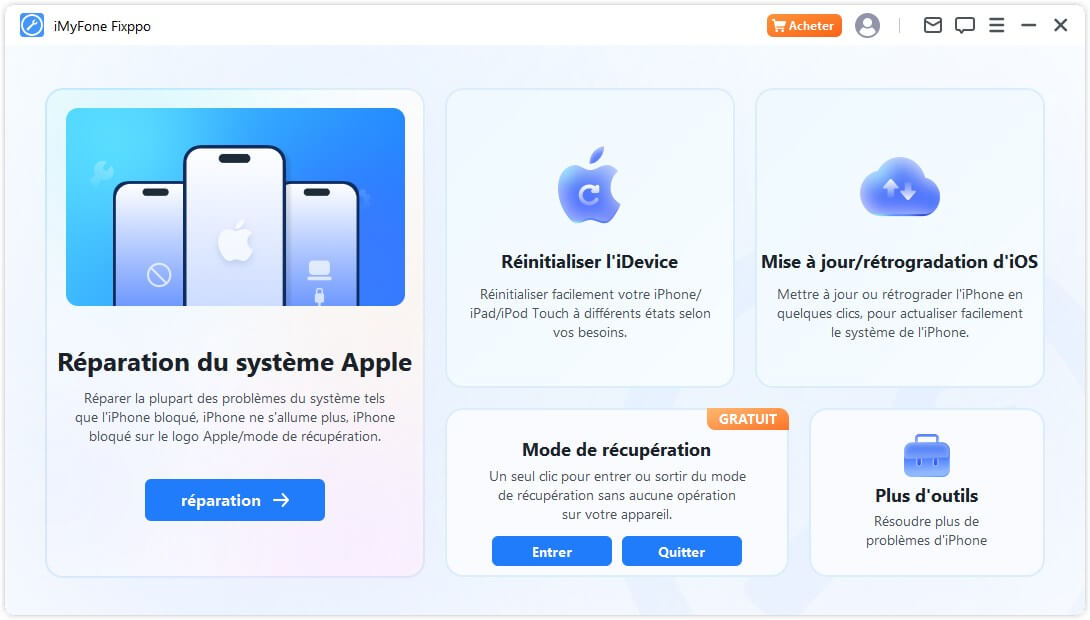
Conclusion
Les mots de passe WiFi protègent tous les utilisateurs du réseau contre les activités malveillantes des cybercriminels. La nécessité de sécuriser les réseaux est donc toujours d'actualité.
Il peut être un peu fastidieux de se souvenir de tous les mots de passe WiFi que vous utilisez. Il est donc essentiel de savoir comment afficher les mots de passe WiFi enregistrés sur iPhone lorsque le besoin s'en fait sentir, que vous ayez un iPhone jailbreaké ou non.







